כיצד להפעיל נושא כהה באנדרואיד 10?
טיפים וטריקים של Android / / August 05, 2021
ערכת נושא כהה או מצב כהה היא אחת התכונות הפופולריות ביותר שכל משתמש בסמארטפון דרש וגם היא הייתה התכונה המדוברת ביותר השנה. רוב יצרני המקור כבר כללו את מצב כהה זה או את ערכת הנושא הכהה בעורותיהם על בסיס מערכת ההפעלה של Android אבל, סוף סוף גוגל הפכה את התכונה הזו למובנית עבור מכשירי ההפעלה אנדרואיד המלאים עם האנדרואיד העדכני ביותר 10. חוץ מזה, בפוסט זה אנו נדריך אותך הלאה כיצד להפעיל את העיצוב הכהה באנדרואיד 10. לאחרונה, גוגל חשפה את אנדרואיד 10, שם הם סילקו את שם הקינוח וכעת הולכים עם השם המספרי הפשוט למערכת ההפעלה של אנדרואיד.
יתר על כן, הלוגו ראה גם שיפוץ וכעת אנו רואים גוון חדש של ירוק. התהליך קל מאוד וברגע שתבצע את כל השלבים שהוזכרו בהודעה זו אז, תוכל להפעיל את המצב הכהה בקלות רבה. מצב האופל עשה סיבובים להרבה מכשירים ניידים מתאימים המריצים את הגרסאות של Android 10 לפני השקתו וכולם נראו די נרגשים מכך. לכן, ללא שום התייחסות נוספת, הבה ניכנס ישר למאמר עצמו;

תוכן עניינים
-
1 כיצד להפעיל נושא כהה באנדרואיד 10?
- 1.1 שלבים להפעלת ערכת נושא כהה ב- Android 10
- 1.2 כיצד להוסיף נושא כהה להגדרות מהירות
- 1.3 כיצד לשנות את צבע מבטא המערכת
כיצד להפעיל נושא כהה באנדרואיד 10?
מצב כהה או הנושא הכהה הוא תכונה שנוספה לאחרונה במערכת ההפעלה אנדרואיד וכעת היא תכונה קבועה שנדרשה מאוד. יתר על כן, הנושא הכהה לא רק חוסך את הסוללה של המכשירים מכיוון שהפיקסלים השחורים צורכים פחות אנרגיה בהשוואה ל- אחרים אך גם מספק את הנוחות למשתמשים להשתמש בסמארטפונים באור עמום או בתנאי תאורה חלשים.
שלבים להפעלת ערכת נושא כהה ב- Android 10
- לך ל הגדרות.
- הקש לְהַצִיג.
- תראה א ערכת נושא כהה כפתור להחלפה.

- החלף כדי להפוך אותו עַל.
- זהו זה!
באותו אופן, תוכל גם להשבית את ערכת הנושא הכהה ב- Android 10 במכשיר שלך אם אתה במצב מואר לחלוטין או שאינך רוצה להשתמש בערכת העיצוב הכהה.
כיצד להוסיף נושא כהה להגדרות מהירות
אתה לא צריך לעבור כל פעם לתפריט ההגדרות כדי להפעיל או להשבית את ערכת הנושא הכהה ב- Android 10. בצע את השלבים הבאים כדי להוסיף את העיצוב הכהה לתפריט ההגדרות המהירות;
- משוך לחלוטין את סרגל ההתראות על ידי גלילה למטה פעמיים כדי לגשת אל הגדרות מהירות תַפרִיט.
- עכשיו, הקש על ה- סמל עיפרון ממוקם בפינה השמאלית התחתונה של תפריט ההגדרות המהירות.
- יוצגו בפניך עוד כמה סמלי הגדרות מהירות שתוכל למקם תחת לחצן התפריט 'הגדרות מהירות'.

- גרור ושחרר את החלפת נושא כהה לכל מקום בתפריט הגדרות מהירות בהתאם להעדפתך.
- זהו זה! כעת תוכל לגשת במהירות ל- אפשרות נושא כהה תחת הגדרות מהירות תַפרִיט.
כיצד לשנות את צבע מבטא המערכת
בגרסת Android הקודמת היה צבע מבטא מערכת אחד בלבד שהיה כחול. עם זאת, עם אנדרואיד 10 האחרונה, גוגל ניסתה לספק למשתמשים חוויה הניתנת להתאמה אישית יותר עם מערכת ההפעלה אנדרואיד. אנדרואיד 10 נכללה תכונה חדשה המאפשרת למשתמש לשנות את צבע מבטא המערכת מברירת המחדל לזה שבחר. יתר על כן, ישנם בסך הכל 8 צבעי מבטא לבחירה.
בצע את השלבים הבאים כדי לשנות את צבע המבטא של המערכת ב- Android 10;
- לִפְתוֹחַ הגדרות.
- עכשיו, ראש אל על טלפון אוֹפְּצִיָה.
- גלול מטה והקש על ה- גרסת אנדרואיד.

- הקש על לבנות מספר 7 פעמים עד שתראה הודעת טוסט “כעת אתה מפתח“.
- עכשיו, חזור אל הגדרות בתפריט והקש עליו מערכת.
- ואז הקש על מתקדם >> אפשרויות למפתחים.
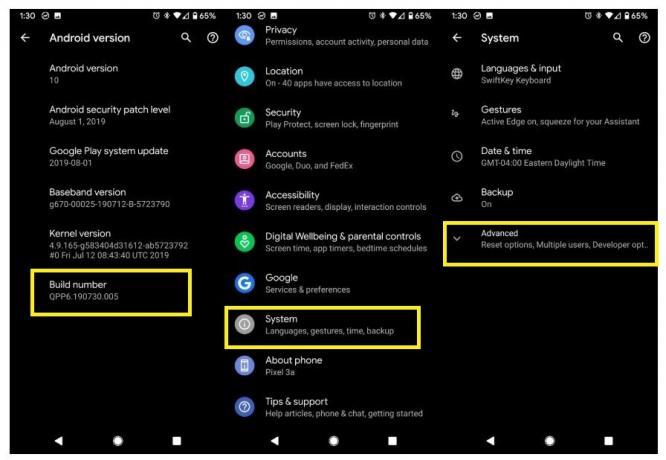
- גלול למטה בתחתית כדי לגשת אל צבע הדגשה.
- הקש על הצבע שברצונך להגדיר כצבע מבטא המערכת שלך.

- זהו זה!
אתה יכול לבחור בין 8 צבעי המבטא כדי לשנות את המראה והחוויה של ממשק המשתמש של Android 10 במכשיר שלך. להלן צילומי המסך של כל 8 צבעי המבטא של המערכת הן על נושא כהה והן על נושא אור ב- Android 10;

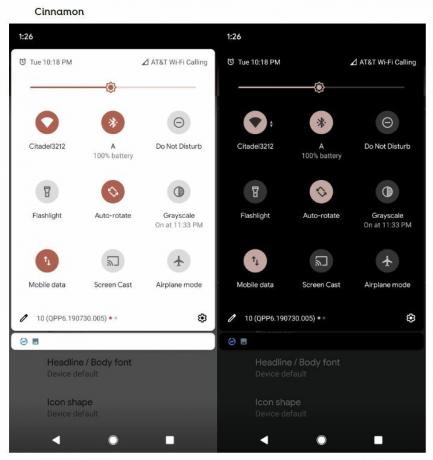
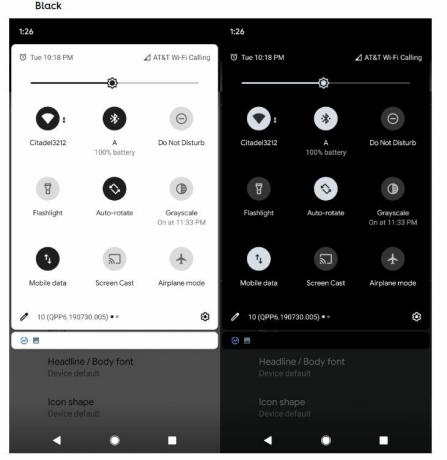





מָקוֹר: AndroidCentral
אז הנה לך מהצד שלי בפוסט הזה. מקווה שאתם אהבתם את הפוסט הזה והצלחתם להפעיל את מצב העיצוב הכהה במכשיר אנדרואיד 10. ספר לנו בתגובות למטה אם נתקלת בקשיים כלשהם בעקבות אחת מהשיטות הנ"ל. עד הפוסט הבא... לחיים!
משווק דיגיטלי מוסמך של Six Sigma ו- Google שעבד כאנליסט של MNC מוביל. חובב טכנולוגיה ורכב שאוהב לכתוב, לנגן בגיטרה, לנסוע, לרכוב על אופניו ולהירגע. יזם ובלוגר.



